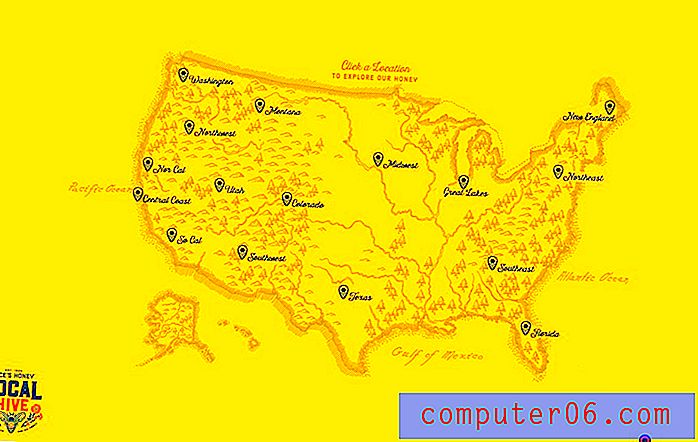Kā izdzēst kājeni programmā Word 2013
Ja sadarbojaties ar dokumentu ar cilvēku grupu vai strādājat ar dokumentu, kuru kāds cits izveidojis, iespējams, ka būs kaut kas, kas jums jārediģē. Bet nepieciešamie labojumi ne vienmēr atrodas galvenajā dokumenta korpusā, un tā vietā tie var būt kājenē.
Ja esošajā dokumenta kājenē ir informācija, kas jums nav nepieciešama, tad jums būs jāzina, kā izdzēst kājeni programmā Word 2013. Par laimi ir īpaša poga, kas ļauj jums izveidot šo chage, un mūsu apmācība jums parādīs kur to atrast.
Noņemiet kājeni no Microsoft Word 2013
Šajā rakstā norādītās darbības veic visas kājenes noņemšanu no katras dokumenta lapas. Tas ietver vienumus, kas atrodas kājenē, piemēram, lappušu numurus. Ja ir kāds kājenes elements, kuru vēlaties paturēt, tad katru nevēlamo elementu jums būs manuāli jāizdzēš no kājenes, nevis jāveic tālāk norādītās darbības.
1. darbība: atveriet dokumentu, kurā atrodas kājene, kuru vēlaties noņemt.
2. solis: Veiciet dubultklikšķi uz kājenes iekšpuses, lai tā būtu aktīva dokumenta sadaļa. Loga augšdaļā tiks parādīta cilne Galvenes un kājenes rīki .

3. darbība: loga augšdaļā zem Header and Footer Tools noklikšķiniet uz cilnes Design .
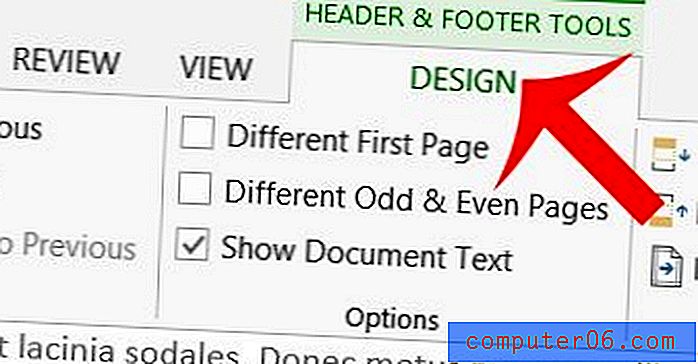
4. solis: navigācijas lentes sadaļā Header and Footer noklikšķiniet uz pogas Footer .
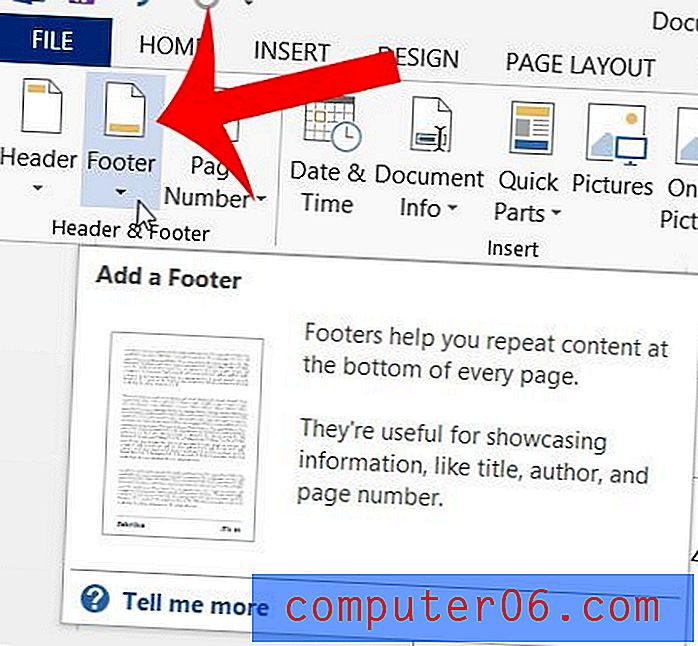
5. solis: izvērstās kājenes izvēlnes apakšdaļā noklikšķiniet uz opcijas Noņemt kājeni .
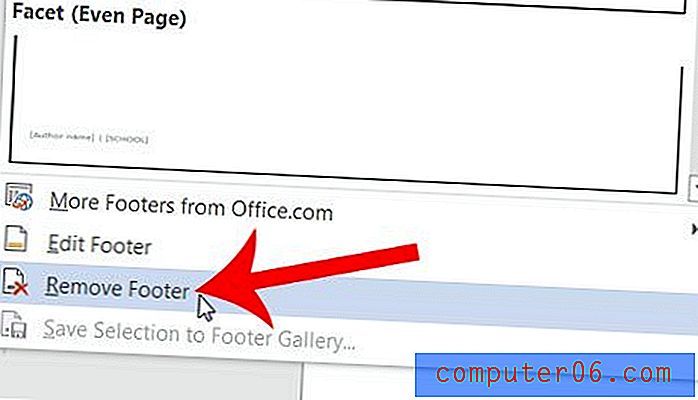
Tagad jūsu kājenes vairs nebūs no katras dokumenta lapas. Pēc šo izmaiņu veikšanas noteikti saglabājiet dokumentu.
Tagad, kad esat izdzēsis kājeni, vai jums jāpievieno galvene? Šis raksts parādīs, kā pievienot galveni Word 2013, ja jums tāda ir nepieciešama.